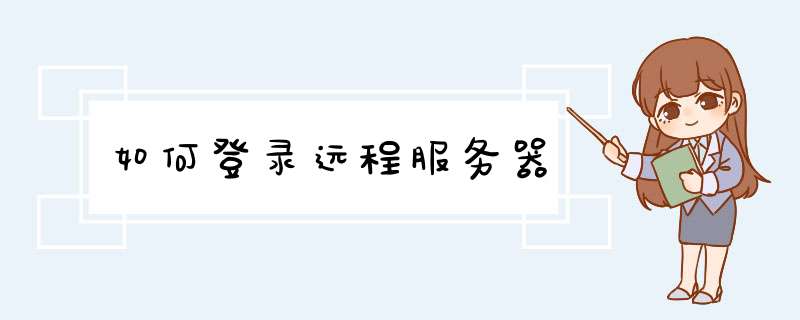
最后敬告各位互联网从业者:尊法,守法,不要做违法犯罪的事情。网络并非法外之地,请大家好自为之。踏踏实实做人,规规矩矩做事才是我们的长久之计。远程连接是工作、生活中会经常用到的手段,当某台计算机开启了远程连接功能后我们就可以在网络的另一端控制这台计算机了,通过远程桌面功能我们就可以实时的 *** 作这台计算机了。 远程连接的步骤是比较简单的,下面给大家介绍远程连接的 *** 作 首先,需要将计算机(服务器)的远程访问功能开启,才能够被远程访问。开启远程访问:右键“我的电脑”点击属性,点击最右边的“远程”按钮,把远程桌面里面的“允许用户远程连接到此计算机”勾上就可以了。 然后使用其它计算机进行远程桌面连接 *** 作:点击“开始—运行” 在运行窗口里输入mstsc(远程桌面连接的命令) 或者可以在“开始—所有程序—附件—远程桌面连接”进入远程桌面连接 输入你要连接的计算机的IP地址,然后使用对应的用户名及密码登陆 这里一定要确保IP地址、用户名、密码都是相关联的,才能成功登陆其它计算机。因为安全原因,一般一个用户连接一个远程桌面只能连接三个,如果不正常退出,那么会造成登录三次以后就无法登录了。所以正确的退出也是很重要的。退出时,要点击“开始-关机”,在下拉菜单中选择“断开”这样就不会因为不正常退出而造成无法访问了!打开命令提示框输入 mstsc 计算机名输入:所要连接的计算器IP地址。点击连接,输入正确的用户名和密码就OK。 (反键点击我的电脑--属性--远程,,将远程协助,远程桌面钩钩去掉。点击确定)。开启电脑远程服务方法如下:右击电脑桌面,在菜单中点击“属性”,打开系统窗口。点击“高级系统设置”,打开系统属性窗口,点击“远程”,点击“允许远程协助连接这台计算机”,点击“高级”。在远程协助设置窗口,点击“允许计算机被远程控制”,默认远程控制时间为6小时,点击“确定”。返回系统属性窗口,点击“仅允许运行使用网络级别身份验证的远程桌面计算机连接”,点击“选择用户”。在远程桌面用户窗口,管理员已经有访问权,在这里可以添加、删除用户,再点击“确定”。回到系统属性窗口,点击“应用”,再点击“确定”,Windows远程桌面服务已经开启。重新启动计算机即可。
欢迎分享,转载请注明来源:内存溢出

 微信扫一扫
微信扫一扫
 支付宝扫一扫
支付宝扫一扫
评论列表(0条)